Διαφήμιση
Η μετάβαση από τα Windows στο Linux δεν είναι πάντα μια βόλτα στο πάρκο για τους μακροχρόνιους χρήστες των Windows. Αυτό δεν σημαίνει ότι η εμπειρία δεν είναι εξαιρετική. Απλώς υπάρχουν ορισμένα πράγματα που θεωρείτε δεδομένα στα Windows που είναι αρκετά διαφορετικά στο Linux.
Μερικές σημαντικές διαφορές περιλαμβάνουν την ανάγκη να αισθάνεστε άνετα με τη γραμμή εντολών, μια διαφορετική προσέγγιση στο χειρισμό περιφερειακών και την ανάγκη μετάβασης σε μια νέα οικογένεια εφαρμογών.
Τα παρακάτω είναι έξι από τα πιο κοινά πράγματα με τα οποία παλεύουν οι χρήστες των Windows όταν μεταβαίνουν στη χρήση μιας διανομής Linux.
1. Χρησιμοποιώντας τη γραμμή εντολών
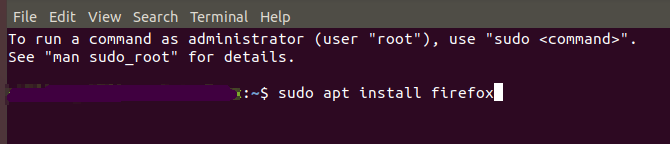
Οι περισσότεροι χρήστες των Windows μπορούν να τα βγάλουν πέρα πολύ εύκολα χωρίς να χρησιμοποιούν τη γραμμή εντολών των Windows για σχεδόν οτιδήποτε κάνουν. Η εγκατάσταση λογισμικού, η προσθήκη νέων συσκευών, ακόμη και η διαμόρφωση του ίδιου του λειτουργικού συστήματος των Windows μπορεί να ολοκληρωθεί μέσω του δείκτη και του κλικ.
Σε πολλές περιπτώσεις, όπως η προσθήκη νέων συσκευών, η εμπειρία είναι plug-and-play και ο χρήστης δεν χρειάζεται καν να κάνει τίποτα.
Εν τω μεταξύ, στις περισσότερες διανομές Linux οι χρήστες μπορεί να χρειαστεί να μάθουν τη διεπαφή γραμμής εντολών (CLI), αλλά να το κάνουν είναι πολύ πιο εύκολο από ό, τι φαντάζεστε.
Οι διανομές Linux προσφέρουν επίσης έναν χρήσιμο διαχειριστή πακέτων που σας επιτρέπει να εγκαταστήσετε μια εντυπωσιακή ποικιλία ισχυρών εφαρμογών. Αυτή η εμπειρία μοιάζει σε μεγάλο βαθμό με την εμπειρία των Windows όπου απλά κάνετε κλικ στην εφαρμογή που θέλετε και θα εγκατασταθεί αυτόματα για εσάς.
Ωστόσο, στα Windows, εάν δεν μπορείτε να βρείτε την εφαρμογή που χρειάζεστε, πρέπει να πάτε στο κατάστημα (ή στο διαδίκτυο) και να την αγοράσετε.
Στην περίπτωση του Linux, απλώς ερευνάτε την εφαρμογή που χρειάζεστε στο διαδίκτυο, βρίσκετε το όνομα εγκατάστασης της εφαρμογής και απλώς εκτελείτε μια απλή εντολή "sudo apt install" για να βρείτε και να εγκαταστήσετε αυτό το λογισμικό (δωρεάν).
Άλλες τυπικές χρήσεις για το CLI στο Linux περιλαμβάνουν:
- Γρήγορος έλεγχος πληροφοριών και στατιστικών στοιχείων συστήματος
- Επαναδιαμόρφωση του συστήματος (αλλαγή πραγμάτων όπως ο ρυθμός ανανέωσης της οθόνης)
- Προγραμματισμός εντολών ή εργασιών συστήματος
- Δημιουργία, αναζήτηση ή χειρισμός αρχείων και φακέλων
- Διαχείριση δικτύου
- Εγκατάσταση προγραμμάτων οδήγησης περιφερειακών και λογισμικού
Λύση: Το να νιώθετε άνετα με τις εντολές που είναι διαθέσιμες στο Linux CLI δεν είναι μια απότομη καμπύλη εκμάθησης και μπορεί να βελτιώσει σημαντικά την εμπειρία σας στο Linux.
Εάν θέλετε να βουτήξετε και να αρχίσετε να μαθαίνετε κοινές εντολές Linux, διαβάστε τις τις πιο χρησιμοποιούμενες εντολές Linux 40+ πιο χρησιμοποιούμενες εντολές τερματικού LinuxΕίτε μόλις ξεκινάτε είτε απλά είστε περίεργοι για το τερματικό Linux, εδώ είναι οι πιο συνηθισμένες εντολές που θα σας μεταφέρουν σε όλη τη διάρκεια του χρόνου σας στο Linux. Διαβάστε περισσότερα .
2. Διαμόρφωση περιφερειακών

Ένας άλλος τομέας όπου οι μακροχρόνιοι χρήστες των Windows βρίσκουν συχνά ένα εμπόδιο είναι όταν είναι ώρα να εγκαταστήσουν νέο υλικό ή να διαμορφώσουν τις συνδέσεις εκτυπωτή.
Αυτό οφείλεται στο γεγονός ότι κατά καιρούς η προσέγγιση Linux για τη ρύθμιση προγραμμάτων οδήγησης εισέρχεται στο "χειροκίνητο" πεδίο όπου εκτελείτε εντολές CLI για την αντιμετώπιση προβλημάτων και τη ρύθμιση των πραγμάτων.
Στα Windows, η ρύθμιση ενός εκτυπωτή είναι εξαιρετικά απλή. Συνήθως είναι απλώς θέμα να περάσεις από έναν οδηγό που χρησιμοποιεί προεπιλεγμένα προγράμματα οδήγησης των Windows που περιλαμβάνονται στο λειτουργικό σύστημα.
Το πρόβλημα στα Windows είναι ότι όταν αποτυγχάνει ένα πρόγραμμα οδήγησης εκτυπωτή, μένεις να προσπαθείς να βρεις ποια περιοχή του Πίνακα Ελέγχου εμφανίζει τη σωστή θύρα ή το σωστό σφάλμα συσκευής για την αντιμετώπιση προβλημάτων του εκτυπωτή.
Λύση: Στο Linux, ενώ τα υπάρχοντα προγράμματα οδήγησης εκτυπωτή που συνοδεύονται από διανομή ενδέχεται να μην λειτουργούν με τον εκτυπωτή σας, η αντιμετώπιση προβλημάτων είναι πολύ πιο εύκολη. Πολλές εντολές Linux σάς επιτρέπουν να συνδεθείτε εύκολα στον εκτυπωτή και να διαμορφώσετε τις επικοινωνίες με μη αυτόματο τρόπο.
Και πάλι, η εκμάθηση εντολών CLI μπορεί να κάνει την εμπειρία σας στο Linux πολύ πιο ευέλικτη και ευκολότερη στην αντιμετώπιση προβλημάτων από τα Windows. Αντιμετωπίζετε προβλήματα; Ελέγξτε τον οδηγό μας για εγκατάσταση εκτυπωτή σε Linux Πώς να ρυθμίσετε τον ασύρματο και τον εκτυπωτή USB στο LinuxΥπό ιδανικές συνθήκες, η εκτύπωση σε Linux θα λειτουργήσει απλώς. Ωστόσο, εάν αντιμετωπίσετε προβλήματα, είναι διαθέσιμες αρκετές επιδιορθώσεις, όπως το CUPS ή η μη αυτόματη εγκατάσταση προγραμμάτων οδήγησης - με την προϋπόθεση ότι ο εκτυπωτής σας υποστηρίζεται από... Διαβάστε περισσότερα .
3. Διαμόρφωση εσωτερικών στοιχείων

Εκτός από τη διαμόρφωση νέων περιφερειακών, η εγκατάσταση νέου υλικού στον υπολογιστή σας Linux ακολουθεί την ίδια προσέγγιση όπως και με τους εκτυπωτές.
Στα Windows, όταν μια νέα κάρτα γραφικών ή δικτύου δεν λειτουργεί, η αντιμετώπιση του προβλήματος μπορεί να μετατραπεί σε εφιάλτη. Η εύρεση του σωστού υλικού ώστε να μπορείτε να δείτε το σφάλμα και στη συνέχεια να μάθετε πώς να το διορθώσετε, είναι σχεδόν αδύνατο για έναν τακτικό χρήστη.
Λύση: Στο Linux, τα πράγματα σε αυτόν τον τομέα γίνονται πιο εύκολα, καθώς οι νέες διανομές Linux (ή ενημερωμένες) έρχονται προσυσκευασμένες με υποστήριξη για πολλά περισσότερα εσωτερικά στοιχεία.
Και όταν τα πράγματα πάνε στραβά, το Linux σας παρέχει πολύ περισσότερη δύναμη για να διορθώσετε τα πράγματα.
Για παράδειγμα, για να διαμορφώσετε μια νέα κάρτα δικτύου στο Linux, έχετε τη δυνατότητα (με απλές εντολές CLI) να:
- Προσθήκη καταχωρήσεων σε /etc/network/interfaces για να διαμορφώσετε τη διεύθυνση της κάρτας και τη μάσκα δικτύου.
- Ρύθμιση παραμέτρων DNS σε etc/resolv.conf.
- Δοκιμάστε τις διεπαφές με ip ή ifconfig εντολές.
- Ρυθμίστε κανόνες τείχους προστασίας για να επιτρέπεται η κυκλοφορία.
Όλα αυτά μπορεί να ακούγονται περίπλοκα, αλλά οι εντολές είναι πολύ απλές στην εκμάθηση και σας επιτρέπουν να διορθώσετε προβλήματα με τις συσκευές σας πολύ πιο γρήγορα από το να κυνηγάτε και να κάνετε κλικ σε αμέτρητες ρυθμίσεις στα Windows.
4. Το λογισμικό των Windows δεν είναι διαθέσιμο

Παρόλο που οι διανομές επιτραπέζιων υπολογιστών Linux γίνονται πιο δημοφιλείς από ποτέ, εξακολουθεί να είναι ένας κόσμος των Windows. Αυτό σημαίνει ότι η συντριπτική πλειοψηφία του λογισμικού εκεί έξω είναι γραμμένο για να λειτουργεί σε Windows και δεν υπάρχουν πάντα διαθέσιμες εκδόσεις για Linux.
Ένα κλασικό παράδειγμα αυτού είναι τα προϊόντα του Microsoft Office όπως το Word ή το Excel.
Λύση: Μπορεί να μην είναι ακριβώς ο «κόσμος των Windows» όπως μπορεί να σκεφτεί κανείς. Το λογισμικό των Windows είναι δαπανηρό. Με το Linux, υπάρχουν σχεδόν πάντα δωρεάν εφαρμογές αντικατάστασης που είναι εξίσου καλές ή καλύτερες.
Ένα παράδειγμα αυτού είναι το LibreOffice ως αντικατάσταση του Microsoft Office. Εν τω μεταξύ, όποιος έχει χρησιμοποιήσει το GIMP γνωρίζει ότι το Οι εναλλακτικές λύσεις Linux δίνουν σίγουρα το Photoshop για τα χρήματά του.

Το κλειδί, εάν είστε μακροχρόνιος χρήστης των Windows που αλλάζετε σε Linux, είναι να κάνετε την έρευνά σας. Το λογισμικό των Windows δεν είναι πάντα το καλύτερο μόνο και μόνο επειδή επισυνάπτεται μια ετικέτα τιμής. Στον κόσμο του Linux, θα ανακαλύψετε γρήγορα ότι οι εναλλακτικές λύσεις ανοιχτού κώδικα είναι αρκετά εντυπωσιακές.
Αλλά αν δεν έχετε βάλει τέλος στη χρήση αυτών των εφαρμογών των Windows, α ισχυρό εργαλείο Linux που ονομάζεται Wine Πώς να εκτελέσετε εφαρμογές και παιχνίδια των Windows με το Linux WineΥπάρχει κάποιος τρόπος να λειτουργήσει το λογισμικό των Windows σε Linux; Μια απάντηση είναι να χρησιμοποιήσετε το κρασί, αλλά ενώ μπορεί να είναι πολύ χρήσιμο, μάλλον θα πρέπει να είναι μόνο η τελευταία σας λύση. Να γιατί. Διαβάστε περισσότερα είναι διαθέσιμο για να κάνει πολλές εφαρμογές Windows να λειτουργούν μια χαρά σε μια διανομή Linux. Αυτό σημαίνει ότι το Linux σας προσφέρει όλα όσα χρειάζεστε από την εμπειρία σας στα Windows, καθώς και πολλά άλλα.
5. «Περιορισμένες» επιλογές παιχνιδιού

Μια μακροχρόνια υπόθεση εδώ και χρόνια ήταν ότι υπάρχουν πολλά πιο δημοφιλή παιχνίδια διαθέσιμα για Windows παρά για Linux. Ο φόβος αυτού του περιορισμού κάνει τους παίκτες που βασίζονται στα Windows να είναι επιφυλακτικοί σχετικά με το να κάνουν το μεγάλο άλμα στον κόσμο του Linux.
Αυτές τις μέρες, αυτός ο φόβος είναι εντελώς αβάσιμος.
Λύση: Τώρα μπορείτε να τρέξετε Steam σε Linux, επομένως σχεδόν οποιοδήποτε παιχνίδι μπορείτε να αγοράσετε για να παίξετε στα Windows, μπορείτε να παίξετε στον σταθμό εργασίας σας Linux. Εάν εγκαταστήσετε PlayOnLinux, μπορείτε ακόμη να εγκαταστήσετε και να εκτελέσετε παιχνίδια που έχουν σχεδιαστεί για να εκτελούνται μόνο σε Windows.

Αυτό και μόνο το γεγονός θα πρέπει να κάνει τους περισσότερους παίκτες να κάνουν σπριντ για να χρησιμοποιήσουν το Linux αμέσως.
Γιατί; Επειδή οι διανομές Linux καταναλώνουν πολύ λιγότερους πόρους από τα Windows. Αυτό αφήνει περισσότερους πόρους διαθέσιμους για μια συναρπαστική, γρήγορη εμπειρία παιχνιδιού!
6. Προσαρμογή θεμάτων επιφάνειας εργασίας

Η προσαρμογή του θέματος της επιφάνειας εργασίας στα Windows είναι τόσο απλή όσο το άνοιγμα θεμάτων στις Ρυθμίσεις συστήματος και η προσαρμογή πράγματα όπως το φόντο της επιφάνειας εργασίας, οι ρυθμίσεις χρώματος, ο δρομέας του ποντικιού ή η εφαρμογή αγορασμένων θεμάτων από τα Windows κατάστημα.
Πολλοί χρήστες των Windows πιστεύουν ότι η προσαρμογή των θεμάτων διανομής Linux είναι πιο περίπλοκη ή αδύνατη.
Λύση: Η προσαρμογή θεμάτων σε διανομές Linux γίνεται πολύ πιο εύκολη. Οι περισσότερες διανομές ενσωματώνουν πλέον εύκολα GUI για να προσαρμόσετε οτιδήποτε μπορείτε να τροποποιήσετε στα Windows.
Ακόμα καλύτερα, μπορείτε να προχωρήσετε πέρα από αυτές τις βασικές ρυθμίσεις μαθαίνοντας μερικές απλές εντολές CLI που βασίζονται σε θέματα. Αυτά σας επιτρέπουν να αλλάξετε με μη αυτόματο τρόπο την εμφάνιση μεμονωμένων στοιχείων όπως εικονίδια, γραμματοσειρές, ρυθμίσεις παραθύρου και πολλά άλλα.
Υπάρχουν πραγματικά πολλά πράγματα που μπορείτε να προσαρμόσετε σε πολλές διανομές Linux, τα οποία δεν μπορείτε να προσαρμόσετε στα Windows.
Και στις περισσότερες περιπτώσεις, οι διανομές Linux συνοδεύονται από ένα υπάρχον θέμα που είναι ήδη πιο όμορφο αισθητικά από τα Windows.
Η μετάβαση σε Linux δεν είναι επώδυνη
Ακόμη και μόλις πριν από λίγα χρόνια, η μετάβαση στη διανομή Linux για καθημερινή χρήση υπολογιστή δεν ήταν ευχάριστη. Ήταν δύσκολο να πείσεις το υλικό να λειτουργήσει σωστά και η σύνδεση στο οικιακό σου δίκτυο θα απαιτούσε ατελείωτη υπομονή.
Ευτυχώς, οι προγραμματιστές των πιο δημοφιλών διανομών Linux έχουν κάνει τεράστια βήματα για να κάνουν το λειτουργικό τους σύστημα να χειρίζεται μια πολύ μεγαλύτερη οικογένεια περιφερειακών και στοιχείων συστήματος.
Υπάρχουν πλέον διαθέσιμα GUI για εύκολη διαμόρφωση διεπαφών δικτύου. Και με την αυξανόμενη συλλογή εφαρμογών που βασίζονται σε Linux που συναγωνίζονται εύκολα μερικές από τις καλύτερες που προσφέρουν τα Windows—η μετάβαση δεν είναι πουθενά τόσο επώδυνη όσο παλιά.
Στην πραγματικότητα, θα έλεγα ότι η εξερεύνηση μιας σύγχρονης διανομής Linux είναι μια περιπέτεια που κάθε μακροχρόνιος χρήστης των Windows πρέπει να δοκιμάσει τουλάχιστον μία φορά. Και αν σκέφτεστε να ξεκινήσετε σήμερα, ελέγξτε μας λίστα με τις καλύτερες διανομές Linux Οι καλύτερες διανομές Linux του 2018Το καλύτερο και καταλληλότερο λειτουργικό σύστημα Linux για εσάς εξαρτάται από τις συγκεκριμένες ανάγκες και το υλικό σας. Ακολουθούν οι προτάσεις μας για τις καλύτερες διανομές Linux. Διαβάστε περισσότερα .
Ο Ryan έχει πτυχίο BSc στον Ηλεκτρολόγο Μηχανικό. Εργάστηκε 13 χρόνια στη μηχανική αυτοματισμών, 5 χρόνια στην πληροφορική και τώρα είναι Μηχανικός Εφαρμογών. Πρώην Managing Editor του MakeUseOf, έχει μιλήσει σε εθνικά συνέδρια για την Οπτικοποίηση Δεδομένων και έχει παρουσιαστεί στην εθνική τηλεόραση και ραδιόφωνο.